Nokia 9300
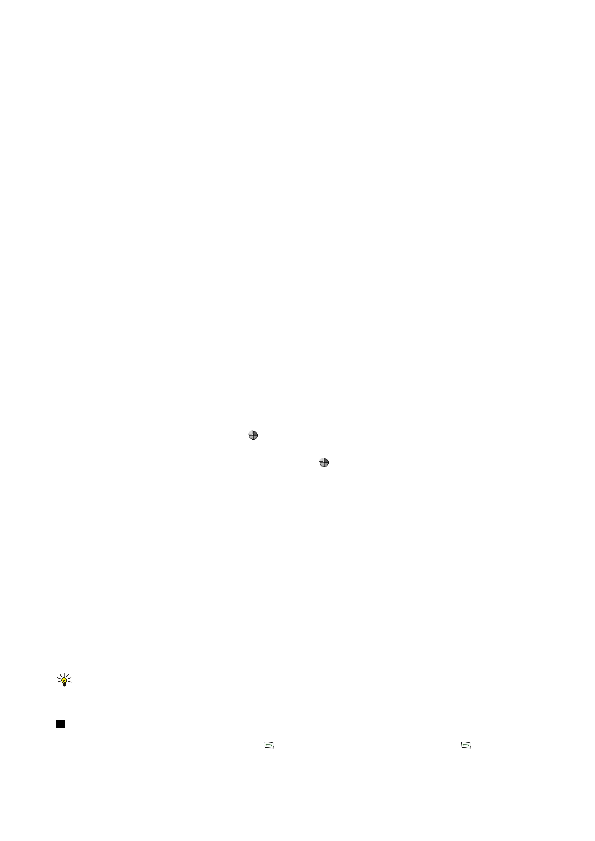
Menu-knappen finns på Communicator-tangentbordet. Du trycker på Menu när du vill komma åt olika menyalternativ. Vilka
Bläddra i Communicator-gränssnittet
Det finns fyra separata pilknappar som du kan använda när du bläddrar. Bläddring betyder att du förflyttar dig uppåt/nedåt
Markera
När du vill markera text till vänster om markören trycker du på och håller ner Skift-tangenten och trycker på vänster pilknapp
När du vill markera objekt, t.ex. meddelanden, filer eller kontakter, trycker du pilknapparna uppåt/nedåt eller vänster/höger för
När du vill markera objekt ett i taget bläddrar du till det första objektet, trycker på och håller ner Ctrl-tangenten, bläddrar till
När du vill markera ett objekt i en fil, t.ex. en bilaga i ett dokument, flyttar du markören till objektet så att hakparenteser visas
När du vill markera en cell i ett kalkylblad, flyttar du markören till cellen. För att markera en hel rad flyttar du markören till den
Om du vill ändra profilen trycker du på Menu, väljer och bläddrar till den profil du vill ha. Om du vill ändra profilinställningarna,
Om du vill spara en fil trycker du på Menu och väljer
Om du vill skicka en fil trycker du på Menu och väljer
Om du vill lägga till en genväg trycker du på Menu och väljer
Om du vill klippa ut, kopiera och klistra in trycker du på Menu och väljer
Om du vill infoga specialtecken i text trycker du på Chr.
Sidan 1
Sidan 2
Sidan 3
Sidan 4
Sidan 5
Sidan 6
Sidan 7
Sidan 8
Sidan 9
Sidan 10
Sidan 11
Sidan 12
Sidan 13
Sidan 14
Sidan 15
Sidan 16
Sidan 17
Sidan 18
Sidan 19
Sidan 20
Sidan 21
Sidan 22
Sidan 23
Sidan 24
Sidan 25
Sidan 26
Sidan 27
Sidan 28
Sidan 29
Sidan 30
Sidan 31
Sidan 32
Sidan 33
Sidan 34
Sidan 35
Sidan 36
Sidan 37
Sidan 38
Sidan 39
Sidan 40
Sidan 41
Sidan 42
Sidan 43
Sidan 44
Sidan 45
Sidan 46
Sidan 47
Sidan 48
Sidan 49
Sidan 50
Sidan 51
Sidan 52
Sidan 53
Sidan 54
Sidan 55
Sidan 56
Sidan 57
Sidan 58
Sidan 59
Sidan 60
Sidan 61
Sidan 62
Sidan 63
Sidan 64
Sidan 65
Sidan 66
Sidan 67
Sidan 68
Sidan 69
Sidan 70
Sidan 71
Sidan 72
Sidan 73
Sidan 74
Sidan 75
Sidan 76
Sidan 77
Sidan 78
Sidan 79
Sidan 80
Sidan 81
Sidan 82
Sidan 83
Sidan 84
Sidan 85
Sidan 86
Sidan 87
Sidan 88
Sidan 89
Sidan 90
Sidan 91
Sidan 92
Sidan 93
Sidan 94
Sidan 95
Sidan 96
Sidan 97
Sidan 98
Sidan 99
Sidan 100
Sidan 101
Sidan 102
Sidan 103
Sidan 104
Sidan 105
Sidan 106